思維導圖不僅是我們思想的表達,還是我們將傳遞信息的紐帶。很多時候,我們會通過分享思維導圖,來傳達我們的思想、信息等。那這個時候,你就應該為你的思維導圖添加屬于“作者”的信息。
1、 例如,在同事和領導之間通過思維導圖來傳遞任務信息,你會想知道這幅導圖是誰做的、或讓別人知道這是你做的,這時候要怎么辦呢?本文,小編就給你講講MindMananger中的“文檔信息”。
1)首先在MindManager 2017中打開/制作一幅思維導圖,此時單擊“文件”>“信息”>“文檔信息”以打開文檔信息窗口;
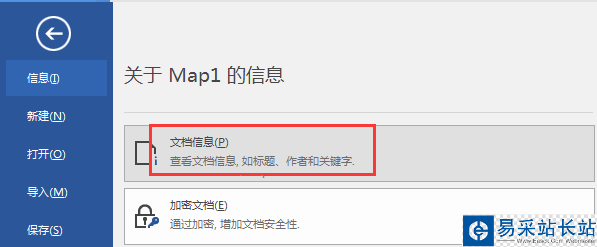
2)在文檔信息窗口中,包含文檔的三個方便信息:常規、摘要、分析。
常規中可以查看文檔的位置、大小及文件類型;分析中可以查看文檔的創建修改等時間,及文件中包含的主題鏈接等數量信息;摘要中用戶可以查看并設置/修改文檔的標題、作者、郵件、分類等,還可以對文檔進行評論。
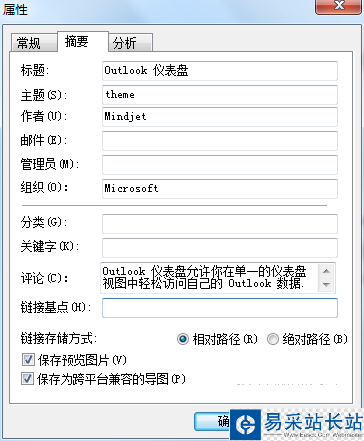
通過查看這三個方面信息,基本的文件信息相信你也就掌握了。那其實很多時候,有些文件信息是固定的,我們可以設置默認的文檔信息,比如作者、郵件等。操作步驟如下:
1)單擊“文件”>“選項”>“用戶信息”,打開用戶信息設置界面;
2)在打開的界面中,可以設置用戶、郵件、組織。
上述設置將應用到所有你創建的文檔信息中。對于MindMannager穩定的用戶來說無疑是很方便的。
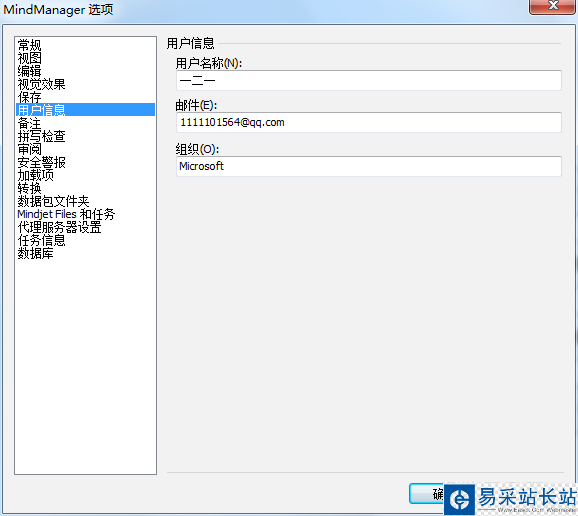
相關推薦:
MindManager思維導圖怎么導入word?
MindManager怎么給思維導圖添加邊界?
MindManager2016思維導圖怎么添加標簽?
新聞熱點
疑難解答